De huidige BIOS-instellingen ondersteunen het opstartapparaat niet volledig
In het bericht van vandaag zullen we proberen u te laten zien hoe u het probleem kunt oplossen. De huidige BIOS-instellingen bieden geen volledige ondersteuning voor het opstartapparaat(The current BIOS setting do not fully support the boot device) dat u op uw Windows 10-computer kunt tegenkomen.
De huidige BIOS -instellingen ondersteunen het opstartapparaat niet volledig
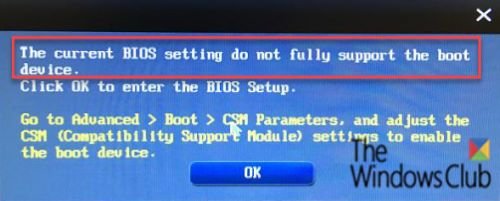
Als u dit probleem ondervindt, raden we u aan deze oplossingen in willekeurige volgorde uit te proberen:
- Controleer uw HDD fysiek
- Opstartherstel uitvoeren
- Volgorde opstartapparaat controleren
- Reset BIOS-instellingen.
Laten we nu de vermelde probleemoplossing eens nader bekijken.
1] Controleer uw HDD fysiek
Voor deze oplossing moet u de computer openen en de hardware binnenin loskoppelen en opnieuw aansluiten. Ga(Proceed) alleen verder als u weet wat u doet of breng de computer naar een hardwaretechnicus om de procedure uit te voeren.
Als dit een nieuwe of relatief nieuwe build is, controleer dan de HDD op verbindingsproblemen. Open de computer en koppel de SATA -kabel los van de HDD en het moederbord. Koppel ook alle stroom van de HDD los en laat de componenten een paar minuten inactief. Sluit nu alle kabels aan en sluit de harde schijf aan op je moederbord. Start de computer op en kijk of het probleem is opgelost.
Als dat niet werkt, probeer dan de HDD aan te sluiten op een andere SATA - poort op de MOBO om te zien of dat helpt.
2] Opstartherstel uitvoeren

Doe het volgende:
- Plaats de Windows 10 installation DVD/USB en start uw computer opnieuw op.
- Nadat u uw computer hebt opgestart met Windows DVD/USB of Systeemherstelschijf(System Repair Disc) , verschijnt een zwart scherm met grijze tekst " Druk(Press) op een willekeurige toets om op te starten vanaf cd of dvd". Druk(Press) op een willekeurige toets.
- Selecteer de juiste tijd en toetsenbordtype(Keyboard) .
- Klik op Uw computer repareren (Repair your computer ) in de linkerbenedenhoek.
- Selecteer Problemen oplossen (Troubleshoot ) in het scherm Kies een optie.
- Klik op Geavanceerde opties (Advanced options ) in het scherm Problemen oplossen.
- Klik Automatic/Startup Repair.
Windows zoekt dan naar problemen op de harde schijf(en) en controleert of alle vereiste bestanden intact zijn.
3] Prioriteit van opstartapparaat controleren
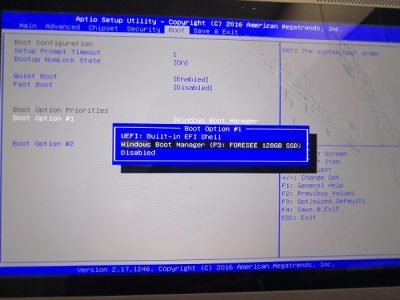
- Start de computer en druk op ESC/F1/F2/F8 of F10 tijdens het eerste opstartscherm om het BIOS Setup -scherm te openen
- Kies Voer de BIOS-setupoptie in.
- Aangezien de muis niet werkt, gebruikt u de pijltjestoetsen om te navigeren.
- Ga naar het tabblad Opstarten .(Boot)
- Controleer nu de volgorde van het opstartapparaat(check the boot device order) . Zorg ervoor dat uw HDD is geselecteerd als het prioriteitsapparaat.
- Sluit af en start de computer opnieuw op.
Controleer of de fout is opgelost. Zo niet, ga dan verder met de volgende oplossing.
4] Reset BIOS-instellingen
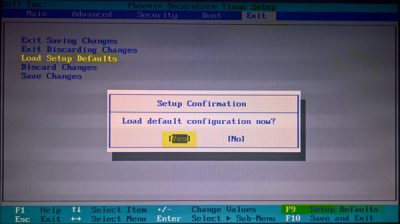
Ga als volgt te werk om de BIOS-instellingen te resetten :
- Start uw computer opnieuw op en druk herhaaldelijk op ESC/F1/F2/F8 of F10 tijdens het opstarten om in BIOS te komen .
- Als u Windows 10 gebruikt , klikt u op Start en selecteert u Power.
- Houd nu de Shift- toets ingedrukt en druk op Opnieuw opstarten.(Restart.)
- Ga naar Troubleshoot > Advanced Options > UEFI Firmware Settings en klik op Opnieuw opstarten.(Restart.)
- Als u eenmaal in het BIOS bent, drukt u op F9 om het dialoogvenster Standaardopties laden te openen.(Load Default Options)
- Selecteer Ja(Yes) met de pijltoetsen om de BIOS- instellingen terug te zetten naar de fabrieksinstellingen.
- Sluit af en start de computer opnieuw op.
Controleer tijdens het opstarten of de BIOS- fout is opgelost.
Dat is alles om het probleem met succes op te lossen.(That’s all there’s to successfully resolving the issue.)
Related posts
Het wijzigen van de kalenderdatum in het BIOS werkt niet
Hoe het BIOS op een Windows 11/10-computer bij te werken
Wat is een BIOS-witte lijst? Uitleg en verwijdering.
Chassis binnengedrongen... Fatale fout... Systeem gestopt
Wat is CMOS en waarvoor wordt het gebruikt?
Toegang tot en gebruik van BIOS in VMware Workstation
Fout 0164, Geheugengrootte afgenomen - RAM-probleem op Windows 10-computer
Hoe installeer ik Windows 11 op legacy BIOS
VMWare Fusion BIOS Setup wordt te snel geladen?
Ultieme gids voor het verwijderen of opnieuw instellen van een BIOS-wachtwoord
Moet ik mijn BIOS bijwerken? Hoe te controleren of er een nodig is?
Windows-computer start elke keer dat ik hem aanzet op naar het BIOS
Hoe BIOS Cache of Shadowing uit te schakelen?
Toegang krijgen tot BIOS en opstartvolgorde wijzigen voor elke versie van Windows
Hoe CMOS opnieuw in te stellen of te wissen op Windows 11/10 pc
Legacy wijzigen in UEFI zonder Windows 11/10 opnieuw te installeren
Windows opstarten in UEFI- of BIOS-firmware
HDG legt uit: wat is het BIOS?
BIOS invoeren in Windows 10
BIOS Power-On Self-Test (POST)-fouten op Windows-computers oplossen
